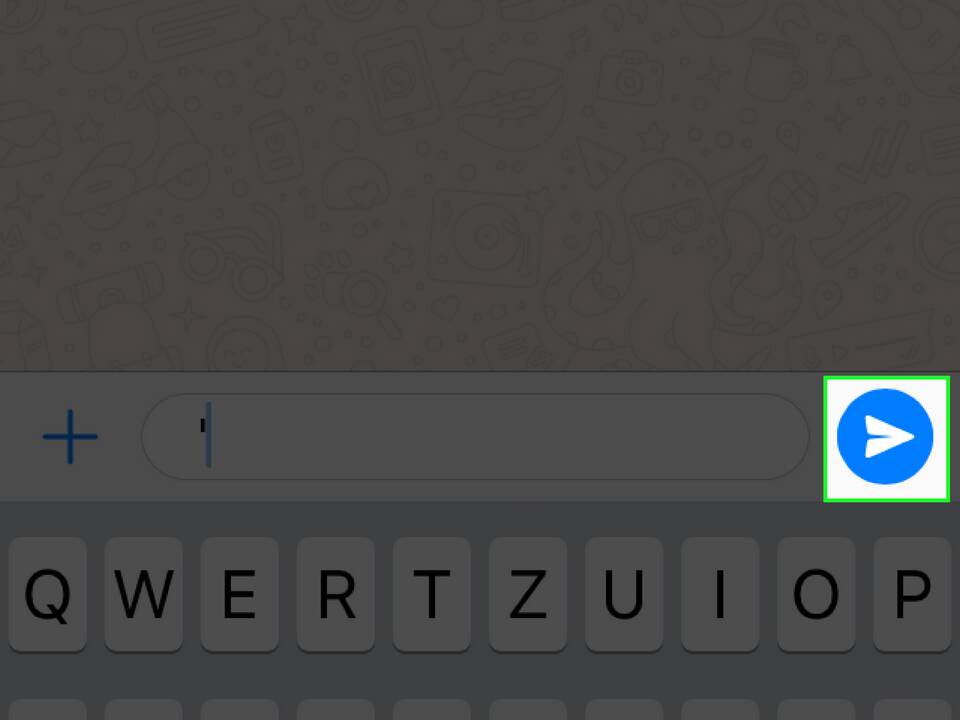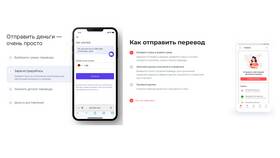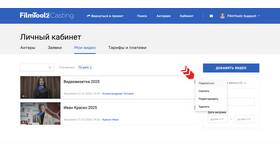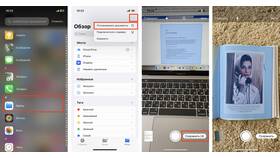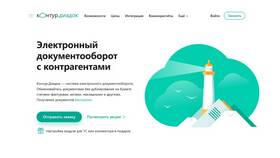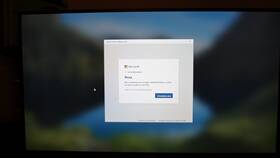Отправка анимированных GIF-файлов может отличаться в зависимости от используемой платформы и устройства. Рассмотрим основные способы пересылки гифок через различные мессенджеры и социальные сети.
Содержание
Способы отправки GIF
| Платформа | Метод отправки | Ограничения |
| Встроенный поиск GIF или загрузка файла | До 16MB | |
| Telegram | Вставка как файла или через поиск GIF | До 2GB |
| Прикрепление файла к письму | Зависит от почтового сервиса | |
| Социальные сети | Загрузка через интерфейс публикации | Обычно до 50MB |
Пошаговая инструкция для смартфона
- Откройте нужный чат или приложение
- Нажмите на значок вложения или плюс
- Выберите "Галерея" или "Файлы"
- Найдите и выберите GIF-файл
- Дождитесь загрузки и нажмите "Отправить"
Альтернативные методы:
- Использование встроенных GIF-клавиатур
- Копирование и вставка через буфер обмена
- Пересылка уже полученных GIF-сообщений
Отправка GIF с компьютера
- Откройте веб-версию мессенджера или почту
- Нажмите кнопку прикрепления файла
- Выберите GIF из папки на компьютере
- Дождитесь завершения загрузки
- Отправьте сообщение
Оптимизация GIF перед отправкой
| Проблема | Решение |
| Слишком большой размер | Уменьшить количество кадров или разрешение |
| Не воспроизводится | Проверить формат (должен быть .gif) |
| Низкое качество | Использовать исходник с большим разрешением |
Популярные сервисы для работы с GIF
- GIPHY - база готовых GIF-изображений
- EZGIF - инструменты для редактирования
- Imgur - хостинг для хранения анимаций
- ScreenToGif - создание GIF с экрана
Важные нюансы:
- Некоторые платформы автоматически конвертируют GIF в видео
- Анимация может не работать при печати на бумаге
- Для веб-сайтов лучше использовать HTML5 видео вместо GIF
При отправке GIF-файлов учитывайте размер и продолжительность анимации, чтобы получатель мог комфортно просмотреть содержимое.